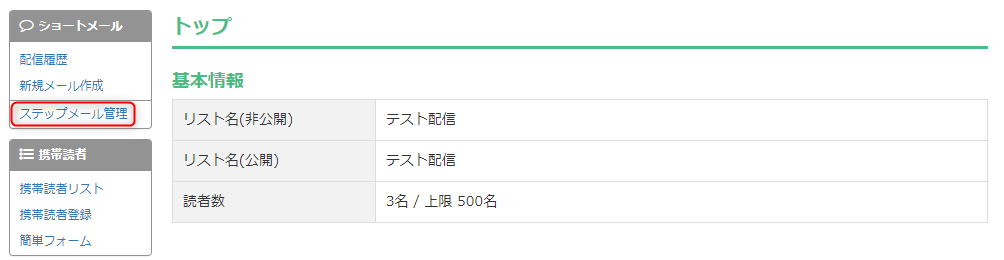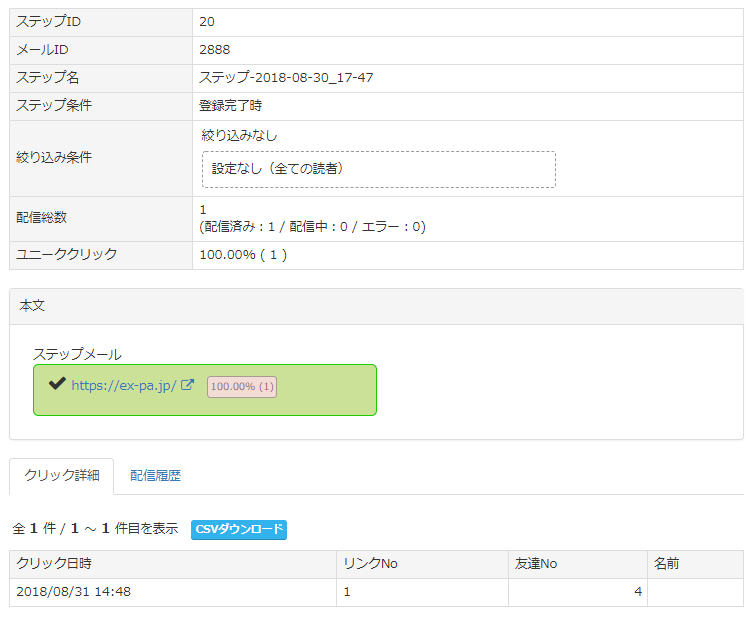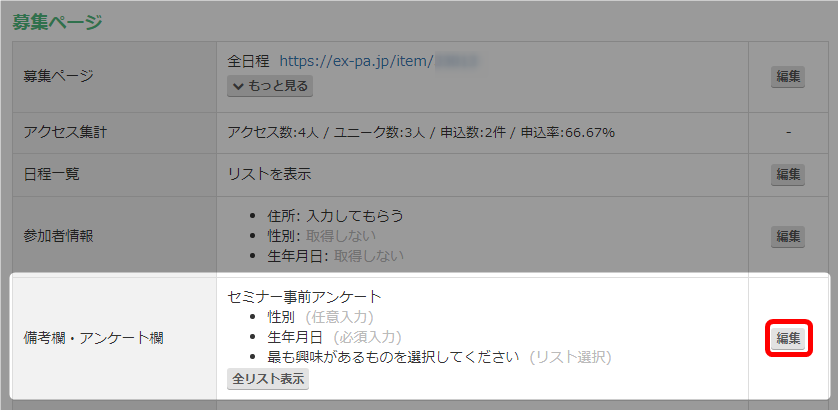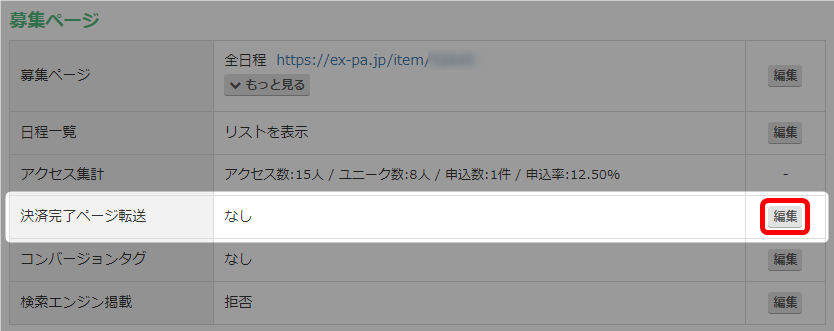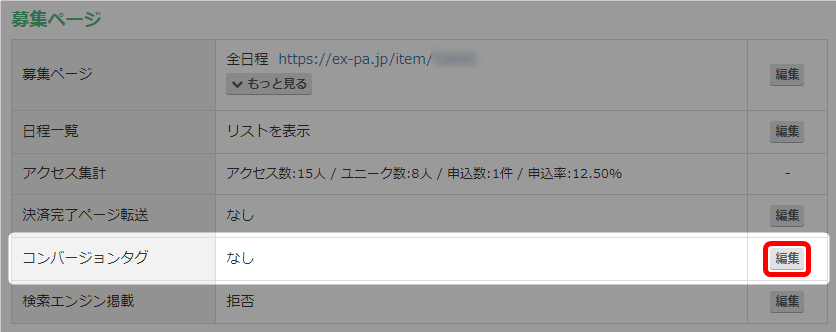ステップメールの情報確認手順
- ステップメールの情報を確認したいリストをクリックしてください。
-
- 「ステップメール管理」ボタンをクリックしてください。
-
- 「ステップメール作成」ボタンをクリックしてください。
-
- ステップメール一覧が表示されますので、こちらで情報の確認ができます。
-
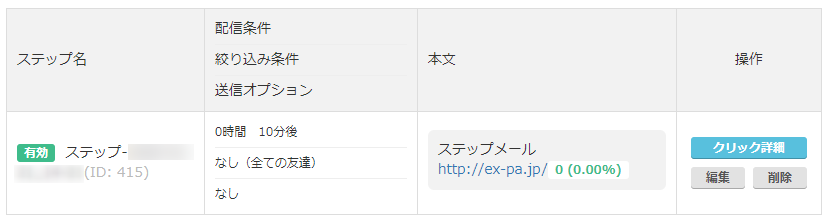
ステップ名 作成したステップメールのタイトルです。 配信条件 ステップメールが配信される際の設定です。 絞り込み条件 ステップメール配信時の絞り込み条件になります。
詳細は「絞り込み設定方法」を参考にしてください。
送信オプション 読者のステータスなど、設定した送信オプションです。
本文 ステップメール作成時の本文になります。
短縮URLを設定している場合にはクリック数とクリック率が表示されます。
詳細は「短縮URL設定方法」を参考にしてください。
操作 「クリック詳細」
短縮URLを設定している場合に詳細なクリック状況を確認する画面に移動することができます。
「編集」
ステップメールの編集を行う画面に移動することができます。
「削除」
ステップメールを削除する画面に移動することができます。
-
- 以上で、ステップメール情報の確認作業は完了です。